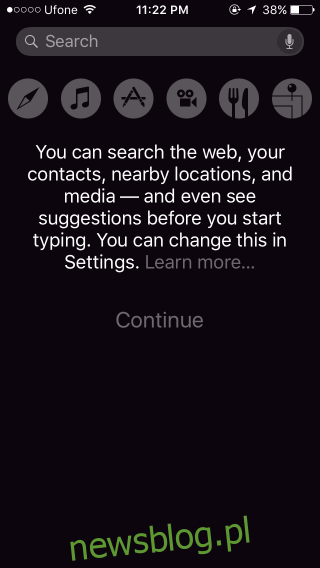iOS 9 zostanie wydany za kilka miesięcy i będzie zawierał wiele oczekiwanych funkcji i kilka zmian w interfejsie użytkownika. Jedną z głównych zmian, które od razu zauważysz, jest to, że Spotlight zyskał nowe miejsce w Twoim telefonie. Pierwotnie Spotlight miał własną dedykowaną stronę na ekranie głównym, do której można było przesuwać. W iOS 9 powraca do posiadania własnej strony, pozostając dostępną również z gestu „ przesuń w dół ”. Co ważniejsze, stało się znacznie potężniejsze. Może przeszukiwać nie tylko internet, ale także aplikacje. Może to być powodem do niepokoju lub nie, w zależności od tego, co masz w swoich aplikacjach. Ze względu na szybkość i ponieważ indeksowanie niepotrzebnych danych jest bezcelowe, możesz chcieć wykluczyć aplikacje, których nie chcesz wyszukiwać w Spotlight. Oto jak.
Otwórz aplikację Ustawienia i przejdź do Ogólne> Wyszukiwanie Spotlight i wyłącz dostęp Spotlight dla wszystkich aplikacji, których nie chcesz indeksować.
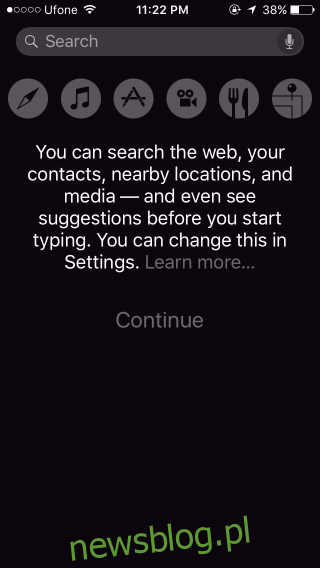
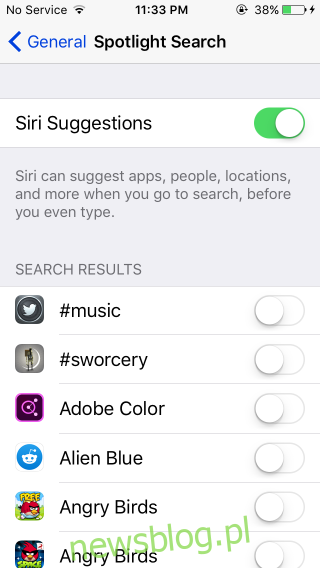
Spotlight w iOS 9 może wyszukiwać zdjęcia, App Store i Siri mogą wyświetlać sugestie dotyczące aplikacji na podstawie tych, do których ostatnio uzyskiwałeś dostęp. Jeśli chcesz wyłączyć te sugestie, po prostu wyłącz opcję Sugestie Siri na samej górze. W przypadku wszystkich innych aplikacji, w tym aplikacji Zdjęcia, Kontakty, Notatki, Przypomnienia i App Store, proces wyłączania jest taki sam; znajdź aplikację na tej liście i wyłącz ją.
Z tego, co pokazują obecnie testy, Spotlight wyszukuje tylko aplikacje i nie indeksuje ich zawartości, co oznacza, że nie można go użyć do wyszukiwania i szybkiego dostępu do pliku lub folderu zapisanego w Dropbox. Prawdopodobnie ma to związek z tym, że Dropbox nie jest aplikacją Apple. Spotlight wyszuka i umożliwi dostęp do plików zapisanych we własnych aplikacjach, co oznacza, że rozmowy w aplikacji Wiadomości oraz pliki na dysku iCloud można wyszukiwać i uzyskiwać do nich dostęp z poziomu Spotlight.